12 функций Apple Watch, которые вы должны использовать
Опубликовано: 2022-10-25
Apple добавляет в Apple Watch массу интересных и полезных функций. Собираетесь ли вы купить Apple Watch или хотите максимально использовать уже имеющиеся у вас часы, здесь вы найдете несколько полезных советов и рекомендаций.
Отслеживание тренировок
Мониторинг активности
Обнаружение падения и аварии
Быстро найти свой iPhone
Компас, путевые точки и обратный путь
Осложнения циферблата
Мониторинг сердечного ритма
Режим фокусировки Переключение циферблата
Отслеживание цикла
Кошелек и Apple Pay
Отслеживание сна
Экстренные оповещения SOS
Советы и рекомендации по использованию Apple Watch
Отслеживание тренировок
Apple Watch могут отслеживать различные тренировки, такие как ходьба, бег, езда на велосипеде, гребля, танцы, высокоинтенсивные интервальные тренировки и многое другое.
Вы можете отслеживать тренировки с помощью встроенного в часы приложения Workout, которое в режиме реального времени будет предоставлять обратную связь о таких показателях, как пройденное расстояние, текущая частота сердечных сокращений и набранная высота.
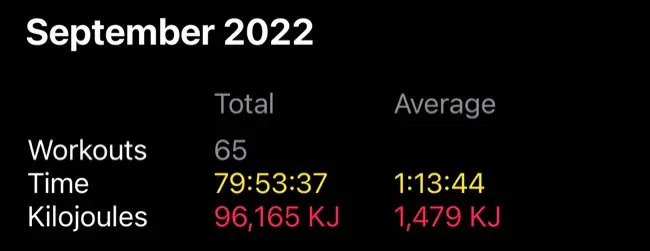
В watchOS 9 появилось еще больше функций, таких как отслеживание зон сердечного ритма, которое позволяет узнать, сколько времени вы провели в разных зонах интенсивности тренировок. Другие функции включают в себя новые представления для визуализации набора высоты и возможность автоматического переключения между различными видами деятельности в мультиспортивных тренировках.
СВЯЗАННЫЕ: Что нового в watchOS 9
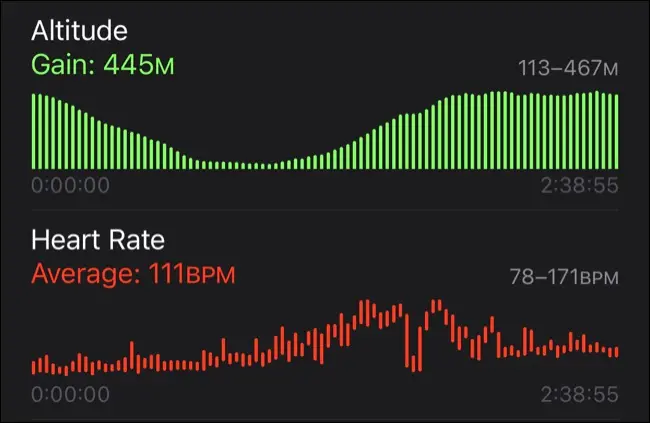
Данные о тренировках хранятся в приложении «Фитнес» на вашем iPhone, а такие показатели, как частота сердечных сокращений, скорость ходьбы и другие, записываются в приложении «Здоровье». Вы можете просматривать тренировки для получения такой информации, как промежуточное время, маршрут, средняя частота сердечных сокращений, набранная высота и многое другое.
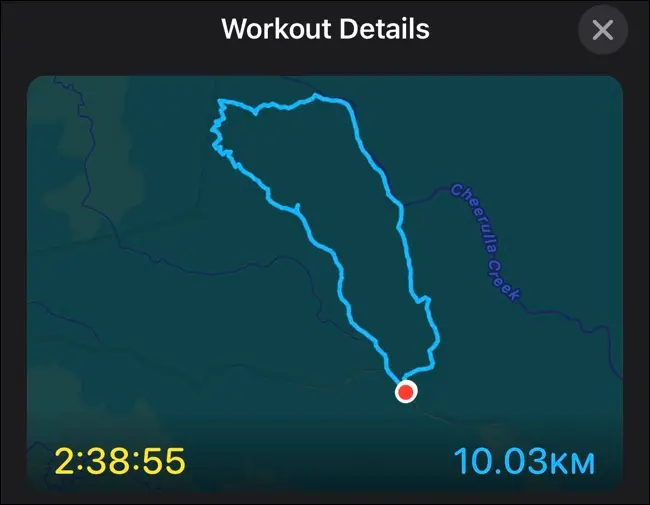
Для многих отслеживание тренировок само по себе является достаточной причиной для приобретения Apple Watch. Со временем вы создадите подробную картину своей физической формы и сможете визуализировать области улучшения.
Мониторинг активности
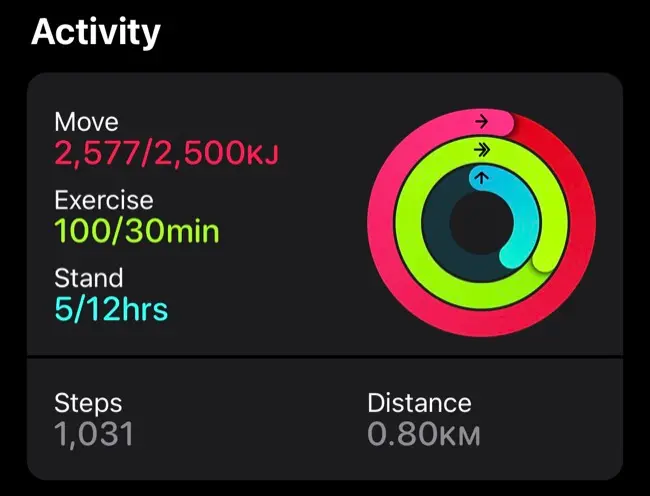
Apple Watch использует кольца активности, чтобы мотивировать вас быть более активными. Эти кольца активности включают:
- Движение: записывает общую активную энергию, израсходованную за день.
- Упражнения: записывает минуты энергичных упражнений в течение дня.
- Стоять: записывает, сколько часов вы простояли
Эти кольца используют цели, чтобы мотивировать вас. Например, вы можете ежедневно заполнять свое кольцо движения, чтобы заработать серию движений. Но если вы пропустите день, вам придется начать заново. Apple Watch предложит вам подходящую цель движения в зависимости от вашего возраста и уровня активности, но вы также можете настроить ее вручную.
Мониторинг активности хорошо работает вместе с отслеживанием тренировок. Поскольку отслеживание упражнений поможет вам достичь цели движения, сложная, но достижимая цель движения может мотивировать вас использовать приложение «Тренировка» для отслеживания упражнений.
Прежде чем вы это узнаете, вы отправитесь на быструю прогулку по кварталу, просто чтобы выкроить несколько дополнительных минут для упражнений или пополнить свое кольцо Move.
Обнаружение падения и аварии
Обнаружение падения — это потенциально спасительная функция, которая может предупредить службы экстренной помощи, если ваши часы подозревают, что вы упали. Для использования этой функции вам понадобятся Apple Watch Series 4, SE или новее. Вы можете включить функцию «Обнаружение падения» постоянно или только во время тренировок с помощью iPhone, выбрав «Часы» > «Экстренный вызов — SOS» > «Обнаружение падения».
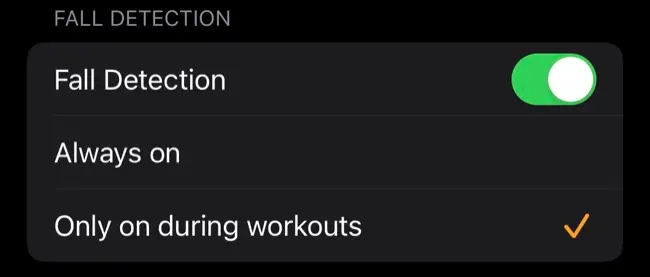
Эта функция обнаруживает сильное падение, а затем предлагает вам ответить, предлагая ползунок, который вы можете перетащить вправо, чтобы вызвать помощь.
Если ваши часы не обнаруживают никакого движения, вам будет сделан звонок, а Siri уведомит респондентов о вашем местоположении и ситуации, которая вызвала звонок. У вас есть время отменить вызов, если функция активирована без необходимости.
Обнаружение сбоев — это функция Apple Watch Ultra, Series 8 и часов SE второго поколения (а также iPhone 14 и 14 Pro). В нем используются современные датчики, которые могут определять уровень силы, связанной с тем, что Apple называет «серьезной» автомобильной аварией. Эта функция предложит вам позвонить в службы экстренной помощи или сделать вызов за вас, если вы не отвечаете.
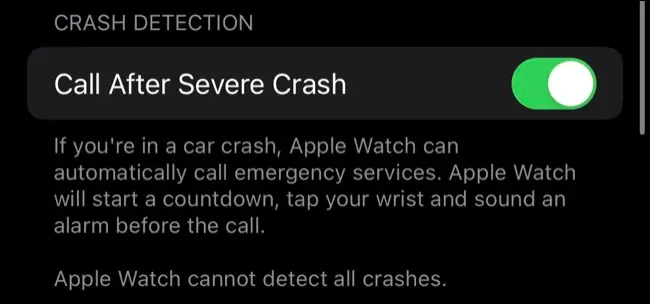
Обнаружение сбоев включено по умолчанию на моделях Apple Watch, которые его поддерживают. Вы можете отключить его с помощью своего iPhone в разделе «Часы»> «Экстренный вызов SOS»> «Вызов после серьезной аварии», но, вероятно, вам следует оставить его включенным.
Быстро найти свой iPhone
Проведите пальцем вверх по Apple Watch, пока отображается циферблат, чтобы открыть Пункт управления, который предлагает несколько быстрых ярлыков, как Пункт управления на вашем iPhone или iPad. Коснитесь значка iPhone, чтобы отправить оповещение на телефон, в результате чего он издаст громкий звук.
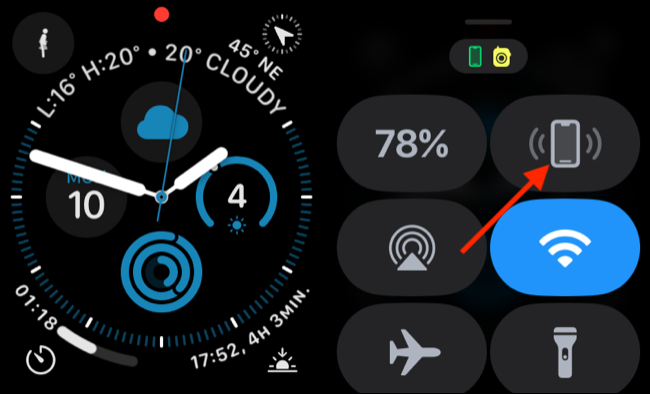
Это идеально подходит для поиска потерянного iPhone или обеспечения того, чтобы ваш смартфон был в сумке, когда вы уходите из дома.
Компас, путевые точки и обратный путь
Apple Watch Series 5 и новее оснащены цифровым компасом, доступ к которому осуществляется через приложение или циферблат Complication. В watchOS 9 в приложение были внесены новые функции, в том числе возможность отбрасывать путевые точки, находить припаркованный автомобиль и повторять свои шаги с помощью функции Backtrack.
Размещение компаса Complication на циферблате позволяет с первого взгляда определить, в каком направлении вы смотрите. Это, возможно, имеет ограниченную полезность в мире, где GPS и онлайн-карты являются обычным явлением, но все же удобно для ориентирования.
Вы можете отбрасывать путевые точки, используя кнопку «Путевая точка» в левом нижнем углу, и даже установить усложнение циферблата, которое поможет вам вернуться назад.

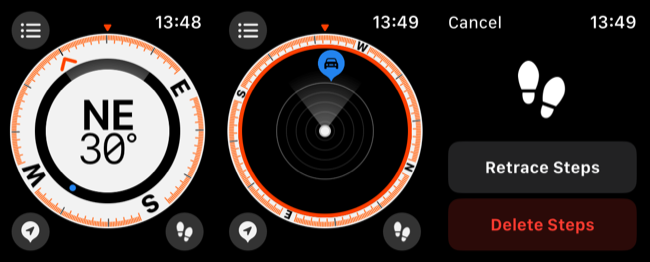
Функция Backtrack является новой для watchOS 9 и работает путем записи вашего маршрута, чтобы при необходимости вы могли найти дорогу домой. Эта функция, пожалуй, наиболее полезна для исследователей на открытом воздухе, и к ней можно быстро получить доступ, нажав и удерживая боковую кнопку (под цифровой короной), а затем сдвинув ползунок «Компас назад» вправо.
Осложнения циферблата
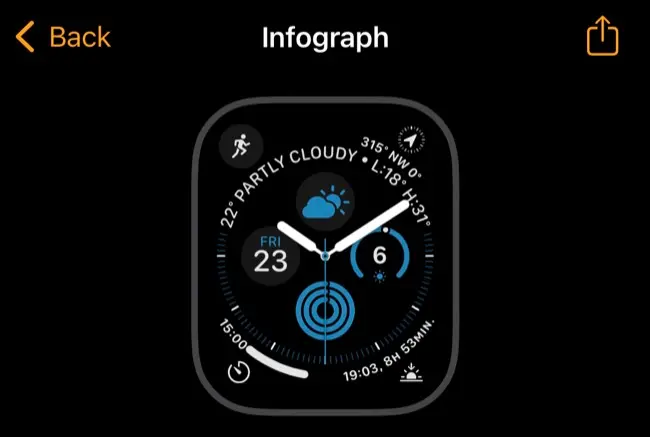
Как и любые другие умные часы, Apple Watch отлично подходят для быстрого получения информации. Это означает не только чтение уведомлений на вашем запястье по мере их поступления, но и просмотр полезной информации всякий раз, когда вы смотрите на свои часы.
Осложнения варьируются от текущей температуры или УФ-индекса до следующей встречи в Apple Calendar. Есть даже усложнения, чтобы сказать вам, сколько часов дневного света осталось до заката, время на другом конце света или песня, которая сейчас играет.
Вы можете настроить расширения циферблата Apple Watch, нажав и удерживая циферблат, а затем выбрав «Изменить» или используя приложение для часов на iPhone на вкладке «Галерея лиц». Мы рекомендуем создать несколько циферблатов, чтобы вы могли переключаться между ними.
Эти усложнения также полезны для установки таймера, начала тренировки или запуска ярлыка. Если вы хотите получить как можно больше информации на одном циферблате, попробуйте Infograph или Modular.
Мониторинг сердечного ритма
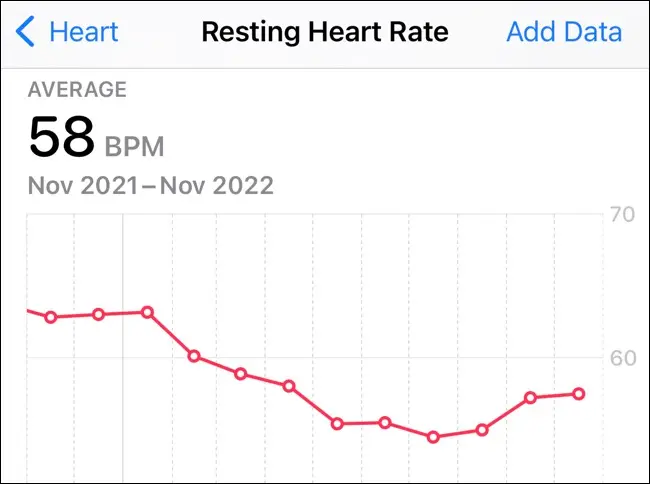
Все модели Apple Watch оснащены пульсометром, который снимает показания в течение дня, в том числе во время упражнений, отдыха и сна. Эта информация записывается в приложении «Здоровье» на вашем iPhone и дает вам представление о таких показателях, как частота сердечных сокращений в состоянии покоя и частота сердечных сокращений при ходьбе.
Вы также можете проводить измерения в реальном времени с помощью приложения Heart на Apple Watch, если хотите. Мониторинг сердечного ритма в сочетании с зонами сердечного ритма в приложении watchOS 9 Workouts может помочь вам настроить определенные уровни интенсивности упражнений, что особенно полезно для бегунов и триатлетов.
Кроме того, ваши Apple Watch могут предоставлять вам уведомления о высокой и низкой частоте сердечных сокращений, которые могут сигнализировать о наличии сердечного заболевания или состояния, требующего неотложной помощи.
Вы можете включить эти оповещения с помощью своего iPhone в разделе «Часы»> «Сердце», используя параметры «Высокая частота сердечных сокращений» и «Низкая частота сердечных сокращений».
Режим фокусировки Переключение циферблата
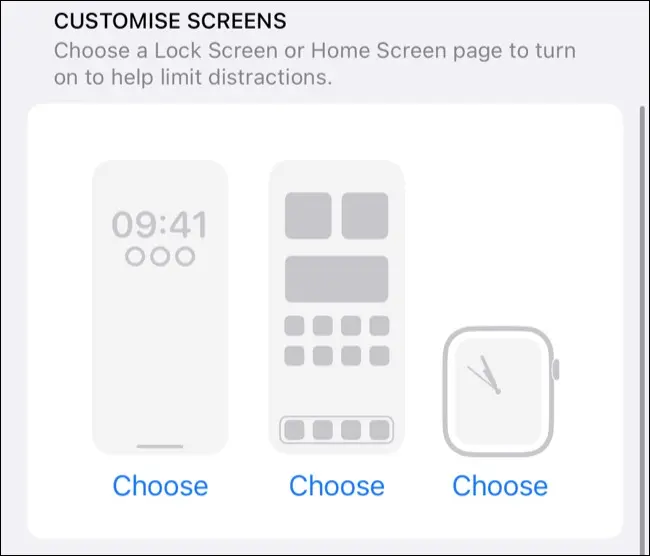
Режимы фокусировки не уникальны для Apple Watch. Они также работают на iPhone, iPad и Mac. Вы можете использовать режимы фокусировки, чтобы уменьшить отвлекающие факторы и повысить производительность.
Эта функция позволяет автоматизировать экраны блокировки на iPhone, а также циферблаты на Apple Watch. Привязав циферблат к определенному режиму фокусировки, циферблат будет меняться в течение дня в зависимости от того, что вы делаете.
Это позволяет вам изменить циферблат часов на циферблат, ориентированный на активность, когда вы в тренажерном зале, циферблат, не отвлекающий внимание, во время вождения и что-то более непринужденное, когда вы находитесь дома.
Отслеживание цикла
iPhone и Apple Watch можно использовать для отслеживания менструального цикла и предсказания окна фертильности. Вы можете настроить это с помощью приложения «Здоровье» на своем iPhone в разделе «Отслеживание цикла» на вкладке «Обзор». Эта функция требует, чтобы вы регистрировали симптомы, включая даты начала и окончания, что вы можете сделать на любом устройстве.
Теоретически использование Apple Watch должно сделать отслеживание циклов еще более точным. Информация о частоте сердечных сокращений, предоставляемая вашими Apple Watch, может улучшить прогнозы, а если у вас Apple Watch Series 8 или новее, датчик температуры на запястье измеряет изменения вашей базальной температуры во время сна, чтобы еще больше улучшить ситуацию.
Кошелек и Apple Pay
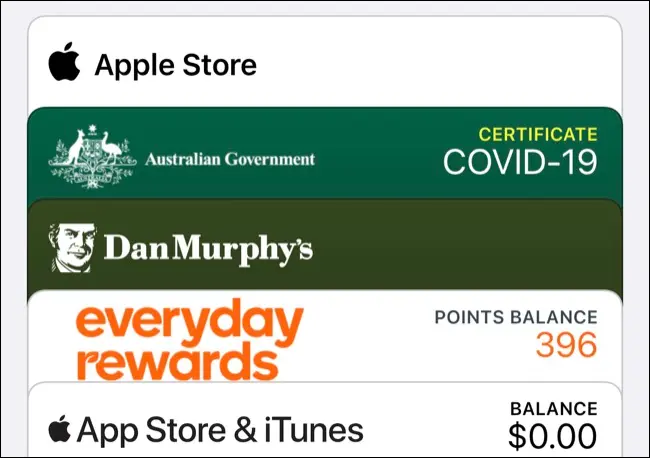
Apple Pay теперь широко принят и доступен в большинстве крупных банков и финансовых учреждений, что позволяет совершать бесконтактные платежи. После настройки Apple Pay в разделе «Часы» > «Кошелек и Apple Pay» вы сможете совершать покупки с помощью часов.
Когда вы будете готовы, все, что вам нужно сделать, это дважды нажать боковую кнопку (под цифровой короной) и навести часы на бесконтактный платежный терминал, чтобы завершить транзакцию. Таким же образом можно сканировать карты лояльности.
Если вам повезет, вы будете жить в городе или штате, где вы также можете хранить транспортные карты и водительские права в своем Apple Wallet.
Отслеживание сна
Если вам удобно носить Apple Watch ночью, вы можете настроить режим сна в приложении «Здоровье» (выберите «Сон» на вкладке «Обзор»). Это даст вам подробную информацию о качестве вашего сна и рекомендации о том, когда нужно успокоиться перед сном, чтобы улучшить свои шансы на хороший сон.
Носить часы в постели не для всех, и вам придется выяснить, когда лучше всего заряжать часы в светлое время суток, а не просто оставлять их на зарядном устройстве рядом с кроватью.
Используя Apple Watch, вы можете устанавливать разные графики сна в зависимости от дня недели, использовать Apple Watch в качестве будильника и просматривать интересные данные о том, сколько времени вы провели в каждой фазе сна.
Экстренные оповещения SOS
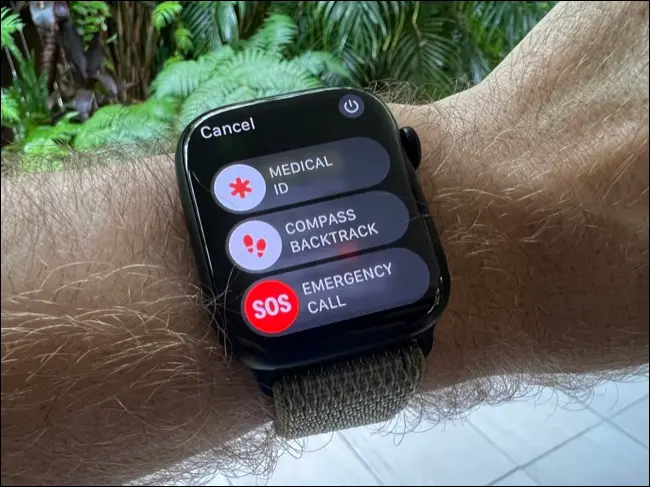
И последнее, но не менее важное: Apple Watch могут быть самым быстрым способом вызвать помощь, если вы окажетесь в опасной для жизни ситуации. Нажмите и удерживайте боковую кнопку на Apple Watch, пока обратный отсчет не достигнет нуля (или используйте ползунок «SOS», который появляется на сенсорном экране). Ваши Apple Watch вызовут экстренные службы и сообщат им о вашем местоположении.
После того, как вы закончите, все экстренные контакты, которые вы указали в медкарте, получат текстовое сообщение (или вы можете отменить это). Контакты также получат обновления, когда ваше местоположение изменится на короткий период после экстренного вызова SOS.
Если у вас есть Apple Watch Series 5, SE первого поколения или новее, международные экстренные вызовы будут работать даже за границей в поддерживаемых странах и регионах. Чтобы сделать экстренный вызов SOS, вам нужно находиться в пределах досягаемости вашего iPhone или иметь модель Apple Watch GPS + Cellular.
Советы и рекомендации по использованию Apple Watch
Если вы только что получили носимое устройство, ознакомьтесь с нашим руководством для начинающих по Apple Watch. Вы также должны узнать, как использовать такие функции, как режим низкого энергопотребления, и как устанавливать приложения непосредственно с помощью часов.
Наконец, ознакомьтесь с нашими любимыми советами и рекомендациями по Apple Watch, которые должны знать все владельцы часов.
